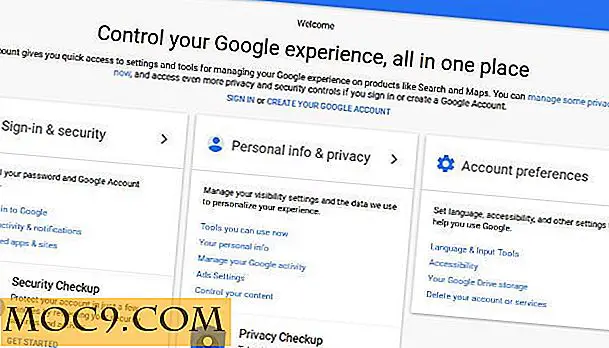Làm thế nào để tạo một Homegroup trong Windows 8
Các tính năng Homegroup đã được khoảng từ Windows 7. Nó cho phép bạn dễ dàng chia sẻ tập tin, thư mục và phương tiện truyền thông với một máy tính Windows mà không cần phải đi qua thiết lập phức tạp. Trong Windows 8, Homegroups dễ tạo, thậm chí nhiều hơn so với trong Windows 7. Trong bài viết này, chúng tôi sẽ hướng dẫn bạn cách tạo homegroup trong Windows 8.
Cách tạo Homegroup trong Windows 8
Từ màn hình Bắt đầu, tìm kiếm “Homegroup”, sau đó nhấp vào “Settings” và “Homegroup”.

Nhấp vào “Tạo” để bắt đầu quá trình.

Từ đây, bạn có thể chọn và chọn các tệp, thư mục và thiết bị đi kèm mà bạn muốn chia sẻ. Chọn một cách khôn ngoan, đảm bảo bạn không cấp quyền bổ sung so với việc cần thiết.

Nếu bạn có thiết bị truyền thông được kết nối qua mạng của mình, họ cũng có thể truy cập nội dung được chia sẻ. Điều này cho phép người khác xem phim và chơi trò chơi trên Homegroup.

Điều cuối cùng bạn muốn làm là ghi nhớ mật khẩu Homegroup. Bạn sẽ muốn chia sẻ điều này với các máy tính khác trong mạng của bạn để họ có thể tham gia Homegroup.

Thay đổi cài đặt của Homegroup
Trong Windows 7 hoặc 8, bạn có thể truy cập các thiết lập Homegroup của mình bất kỳ lúc nào để thay đổi cách bạn chia sẻ các thư mục bằng cách nhấn chuột phải vào Homegroup trong cửa sổ My Computer.

Nhấp vào "Thay đổi Homegroup" cài đặt.

Bạn có thể thay đổi nội dung bạn chia sẻ, phương tiện nào được chia sẻ hoặc truy cập cài đặt chia sẻ nâng cao.
Nếu bạn đang sử dụng máy tính Windows 8 đã tạo Homegroup, bạn cũng có thể thay đổi mật khẩu.
Các thiết lập nâng cao cho phép các máy tính cá nhân thay đổi cách chúng kết nối với Homegroup.

Bạn có ba loại tiểu sử: Riêng tư, Khách hoặc Công khai và Tất cả các mạng. Vì mục đích bảo mật, bạn nên sử dụng từng loại hồ sơ cho các kết nối khác nhau. Điều này cho phép bạn chọn và chọn những gì bạn chia sẻ khi kết nối với Homegroup qua nhiều kết nối mạng.
Tham gia một Homegroup trong Windows 8
Nếu bạn rời khỏi Homegroup của mình, bạn có thể tham gia lại bất kỳ lúc nào bằng cách quay lại cài đặt Homegroup.

Bạn sẽ được cảnh báo rằng một Homegroup tồn tại. Tất cả những gì bạn cần làm là nhập mật khẩu của bạn và nhấp vào "Tham gia".
Tham gia một Homegroup trong Windows 7
Bất kỳ phiên bản Windows 7 nào cũng có thể tham gia một Homegroup. Để làm như vậy, hãy nhấp vào “My Computer” và sau đó “Homegroup”.

Miễn là PC của bạn phát hiện Homegroup, bạn sẽ được nhắc tham gia nó. Nhấp vào "Tham gia ngay bây giờ".

Bạn sẽ cần phải chọn những thư viện và thiết bị nào bạn sẽ chia sẻ với Homegroup và nhập mật khẩu.

Sẽ mất vài phút để kết nối. Khi bạn đã kết nối, bạn sẽ ngay lập tức có thể truy cập những gì đang được chia sẻ bởi các máy tính khác trên Homegroup.
Khắc phục sự cố khi kết nối với Homegroup
Đã có báo cáo về sự cố khi kết nối với Homegroup được tạo trên Windows 8 khi thực hiện điều đó từ máy tính chạy Windows 7.
Một trong những vấn đề phổ biến nhất là mật khẩu Homegroup ban đầu không hoạt động khi cố gắng gia nhập Homegroup.

Bạn có thể chống lại điều này bằng cách thay đổi mật khẩu cho Homegroup trên PC Windows 8 theo cách thủ công.
Một vấn đề phổ biến khác là một máy tính Windows 7 có thể không tự động phát hiện Homegroup.
Nếu bạn không thấy Homegroup trên máy tính Windows 7, hãy chu toàn mạng gia đình của bạn hoàn toàn và khởi động lại PC. Điều này sẽ làm mới Homegroup của bạn cho toàn bộ mạng và chúng sẽ hiển thị đúng trong Windows 7.
Phần kết luận
Homegroups có thể là một cách mạnh mẽ để kết nối các máy tính Windows trên mạng. Mặc dù hầu hết người dùng không bao giờ tạo Homegroup, khi được thiết lập và sử dụng thường xuyên, Homegroups có thể là cách nhanh chóng và dễ dàng để chia sẻ tệp, thư mục và hơn thế nữa.